
חלונות 10 כולל כמה תכונות חדשות נוצצות כמו משימה צפה במחשבים שולחניים וירטואליים , קורטנה , את דפדפן Edge , תפריט התחלה, ואפליקציות הפועלות בחלונות. להלן כמה מהשיפורים האחרים, המתעלמים יותר.
אם אתה משדרג מ- Windows 7, תגלה גם רבים מ- את השיפורים מ- Windows 8 . זה כולל הכל החל מתיבת הדו-שיח החדשה להעתקת קבצים ו מנהל משימות עם מנהל הפעלה ל אבטחה משופרת .
מדפסת PDF
קָשׁוּר: Windows 10 כמעט כאן: הנה מה שאתה צריך לדעת
Windows הציעה דרך מובנית להדפיס מסמך לקובץ מאז Windows Vista. עם זאת, מיקרוסופט הייתה אובססיבית לדחוף פורמט XPS משלהם . אבל, עם Windows 10, תמצא מדפסת "Microsoft Print to PDF" מותקנת. הדפס אליו כדי להדפיס מסמך ל- PDF מכל מקום ב- Windows, והכל ללא התקנת תוכנת צד שלישי.
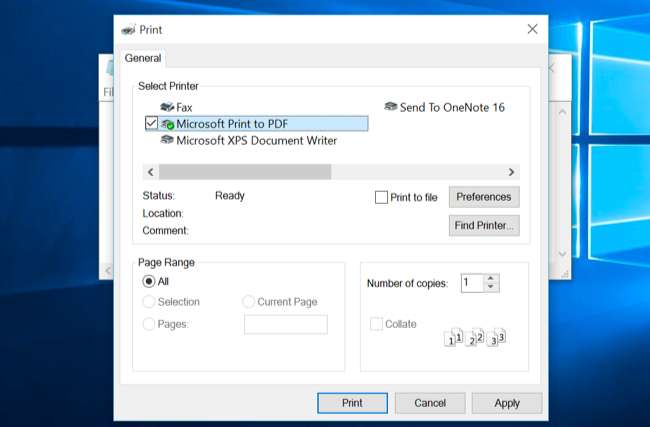
הקלטת משחק ומסך
קָשׁוּר: כיצד להקליט משחקי מחשב עם DVR המשחק של Windows 10 ובר המשחקים
Windows 10 כולל תכונה של "משחק DVR" יחד עם "בר משחקים" על הפעלתו. ההגדרות לכך זמינות באפליקציית Xbox, והיא נועדה לצלם קטעי וידאו של משחקי מחשב בזמן שאתה משחק אותם.
עם זאת, ניתן להשתמש במשחק DVR כדי לצלם סרטונים מכל דבר על שולחן העבודה שלך. זה מספק מקליט מסך מובנה שתוכל להפעיל באמצעות קיצור מקשים מהיר.
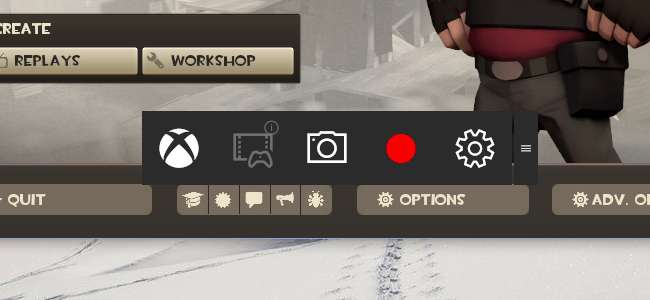
אחזר קבצים באמצעות OneDrive
OneDrive השתנה הרבה מ- Windows 8.1. מיקרוסופט השליכה את מערכת ה- OneDrive של Windows 8.1 ואת קבצי מציין המיקום שלה ושחזרה את לקוח ה- OneDrive שנמצא ב- Windows 7. משמעות הדבר היא שהתכונה "קבצי אחזור" חזרה. אפשר אותו ותוכל להשתמש באתר OneDrive כדי "להביא קובץ" מכל מקום במחשב Windows מחובר, כל עוד הוא מופעל. אם המחשב האישי שלך פועל ואתה רוצה לגשת לקובץ שלא הוספת ל- OneDrive שלך, זה יכול לעשות את זה בשבילך.
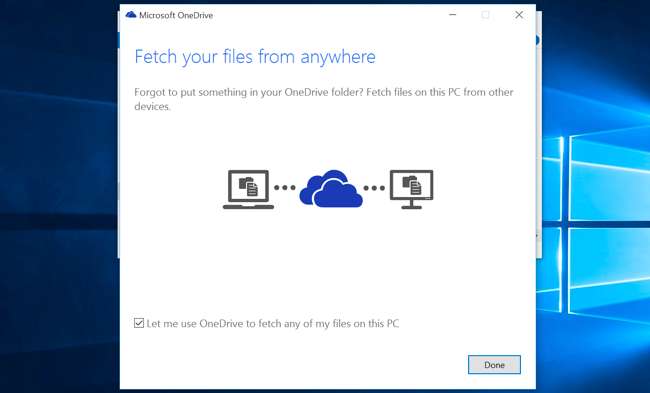
צילומי מסך מתוזמנים בכלי החיתוך
קָשׁוּר: כיצד להשתמש בכלי החיתוך ב- Windows לצילומי מסך
מיקרוסופט הוסיפה פונקציית השהיה ל- כלי הגזירה , כלי המסך המובנה ב- Windows. זה מאפשר לך להפעיל טיימר ולקחת את צילום המסך כעבור חמש שניות. בעבר נדרש כלי צילום מסך של צד שלישי.
גם Windows 10 נשמר מקש הקיצור המובנה של צילום המסך שנוסף ב- Windows 8 . לחץ על מקש Windows + מסך הדפסה כדי לצלם צילום מסך ולשמור אותו בתיקיית תמונות \ תמונות מסך של חשבון המשתמש שלך.
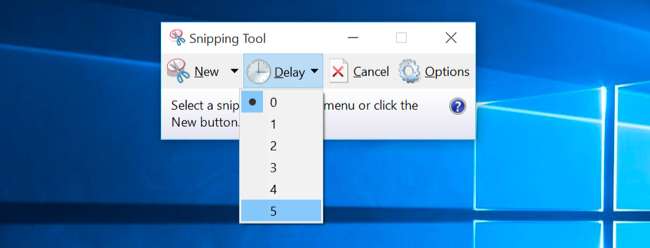
קיצורי מקשים בשורת הפקודה
קָשׁוּר: 32 קיצורי מקשים חדשים ב- Windows 10
שורת הפקודה צברה מספר תכונות שימושיות ב- Windows 10, כולל תמיכה בקיצורי מקשים כמו Ctrl + V להדבקה . בגירסה הסופית של Windows 10, שיפורים אלה של שורת הפקודה מופעלים כברירת מחדל.
כולם דיברו על השיפורים של שורת הפקודה בשלב מסוים, אך הם הוחלו על ידי Cortana, תצוגת המשימות ותכונות חדשות אחרות מאז.
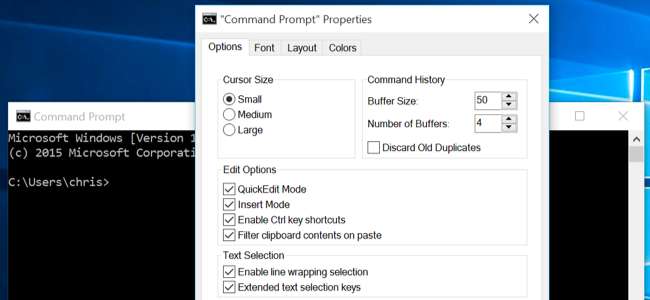
הגדרות לוח מגע מקורי
קָשׁוּר: כיצד לעצור קליקים על משטח המעקב בטעות ב- Windows 10 (ושיפורי עכבר אחרים)
עוד הרבה כעת ניתן לשלוט בהגדרות עבור לוחות מגע למחשבים ניידים באפליקציית ההגדרות המובנית תחת התקנים> עכבר ומשטח מגע. בעבר, תכונות אלה היו נגישות וניתנות להגדרה רק בכלי תצורה ספציפיים למשטח מגע.
אפשרויות כמו דחיית כף היד, מה שעושות שלוש פעולות אצבעות והשבית את משטח המגע כשמחובר לעכבר - כל אלה נמצאים כאן. מיקרוסופט החלה להוסיף תמיכה לאפשרויות אלה ב- Windows 8, אך האפשרויות של Windows 10 נראות בולטות ומקיפות יותר.
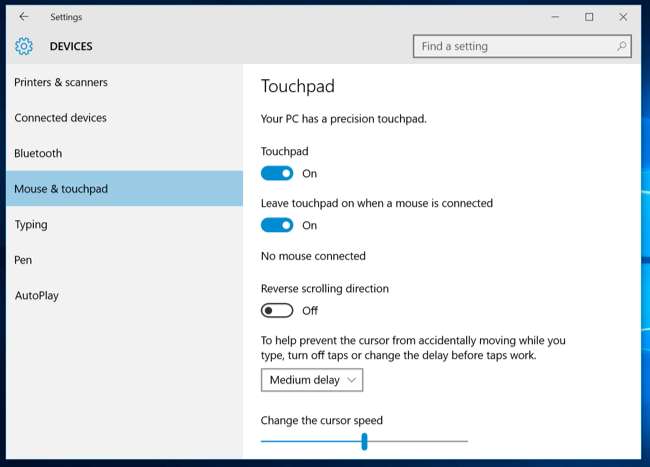
גלילה של אפליקציות רקע
Windows 10 מוסיף אפשרות "גלול בחלונות לא פעילים כשאני מרחף מעליהם" המאפשרת גלילה באפליקציות רקע והיא מופעלת כברירת מחדל. זה מאפשר לך להעביר את סמן העכבר מעל יישום ברקע - גם אם הוא לא ממוקד - ולגלול עם גלגל העכבר או לוח המגע שלך. הסמן יגלול כל מה שהוא מרחף מעל. גם ב- Mac OS X תכונה זו מופעלת כברירת מחדל.

קנה מידה טוב יותר של צג
קָשׁוּר: כיצד לגרום לחלונות לעבוד טוב יותר על תצוגות בעלות DPI גבוהה ולתקן גופנים מטושטשים
חלונות 10 משתפרים להציג קנה מידה מ- Windows 8.1 . כעת תוכלו להגדיר רמת קנה מידה עצמאית של DPI עבור כל תצוגה מחוברת. לכן, אם יש לכם מכשיר ברזולוציה גבוהה כמו Microsoft Surface וצג חיצוני ברזולוציה נמוכה יותר, תוכלו לתת לכל תצוגה את רמת קנה המידה של DPI משלה, כך שהכל נראה נכון. בעבר, כל התצוגות המחוברות שיתפו הגדרת קנה מידה של DPI.
לשם כך, בקר באפליקציית ההגדרות, בחר מערכת ובחר מציג. אם יש לך מספר תצוגות מחוברות, אתה יכול להגדיר רמה שונה לכל אחד מהם. ממשק זה מאפשר לך לבחור רמה רק במרווחים של 25 אחוז. אם אתה זקוק ליותר תצורה, בחר כאן "הגדרות תצוגה מתקדמות", בחר "שינוי גודל מתקדם של טקסט ופריטים אחרים" ולחץ על הקישור "הגדר רמת קנה מידה מותאמת אישית" בלוח הבקרה הישן כדי להגדיר רמת קנה מידה מדויקת יותר.
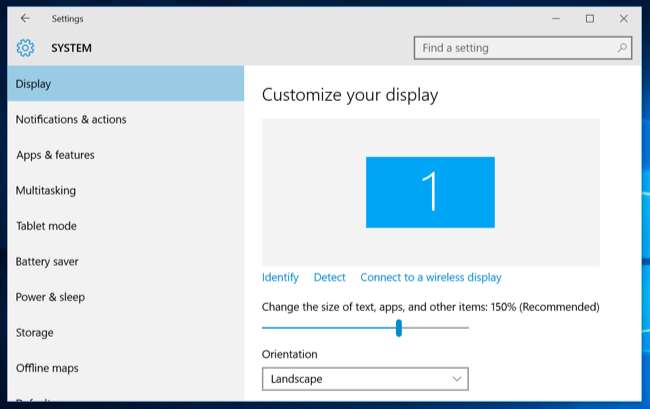
אפליקציות לטעינת צד
קָשׁוּר: Windows 10 מאפשר לך לטעון אוטומטית לאפליקציות אוניברסליות, בדיוק כמו שאנדרואיד עושה
חלונות 10 כבר אינה מערכת נעולה בסגנון iPad. כן, חנות Windows עדיין שם, וזה בדרך כלל המקור היחיד לאותן אפליקציות "אוניברסליות" בסגנון חדש. אבל אתה יכול אפשר טעינת צד של אפליקציה בלחיצה מהירה באפליקציית ההגדרות . לאחר שתעשה זאת, תוכל להתקין אפליקציות אוניברסליות מחוץ לחנות האפליקציות. כמו ב- Windows 8, אתה יכול להשיג אפליקציות שולחן עבודה מסורתיות מכל מקום מבלי לאפשר טעינה צדדית.
זה לא רק הטבה עבור משתמשים המעוניינים להתקין אפליקציות לא מאושרות - המשמעות היא שעסקים יכולים לטעון צדדית אפליקציות עסקיות במכשירים שלהם ללא תהליך הגדרה מזיק. הם יכולים אפילו לטעון אפליקציות לכל מכשיר Windows 10, ואילו זה נדרש בעבר ל- Windows 8 Professional, מחשב המחובר לתחום ו"מפתח מוצר לטעינה צדדית "זמין רק באמצעות חוזי רישוי נפח.
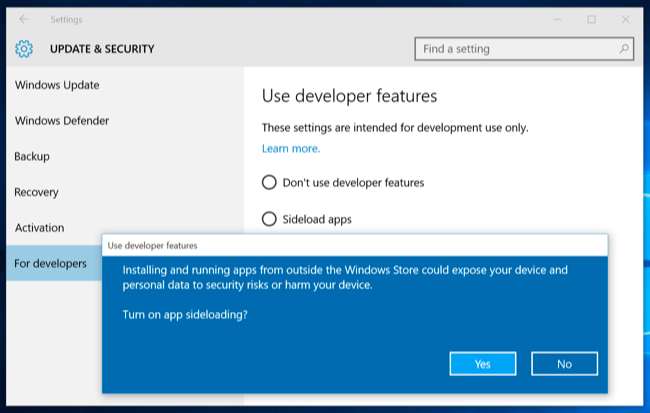
גישה מהירה בסייר הקבצים
קָשׁוּר: כיצד להשבית גישה מהירה בסייר הקבצים ב- Windows 10
סייר הקבצים קיבל קצת שיפוץ. כעת הוא מוגדר כברירת מחדל לתצוגת "גישה מהירה" המציגה את התיקיות אליהן הגישה לעתים קרובות ואת הקבצים שהגישה אליהם לאחרונה. תצוגת "גישה מהירה" בסרגל הצד מציעה גישה מהירה לתיקיות בשימוש תכוף מכל מקום בו אתה נמצא. זה נועד בבירור לעזור למשתמשים פחות מנוסים למצוא את הקבצים החשובים שלהם מהר יותר, מה שמבטל את התסכול לחפור במערכת הקבצים.
אם אתה לא אוהב את השינוי הזה, אתה יכול השבת את תצוגת הגישה המהירה והפוך את סייר הקבצים לפתוח למחשב זה .
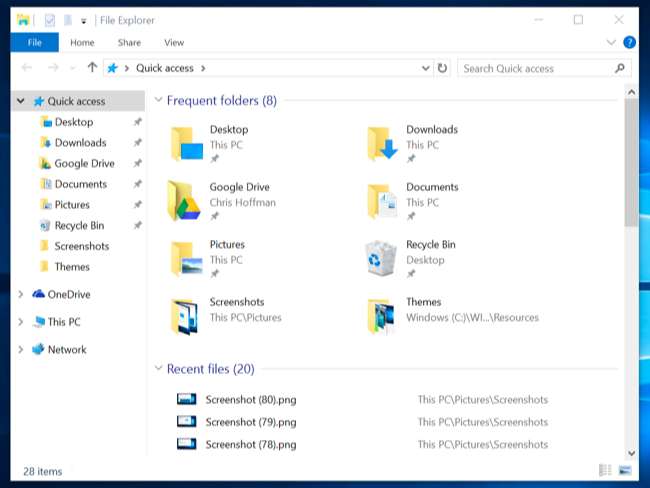
כמה שינויים אחרים פחות ברורים. לדוגמה, Windows 10 אינו פועל שחזור מערכת כברירת מחדל. פעולה זו חוסכת מקום באחסון המכשיר שלך שאחרת משתמשים בנקודות השחזור. בתיאוריה, פונקציונליות איפוס של Windows 10 וכלים כמו את פקודות SFC ו- DISM יכול לעזור להחזיר את Windows 10 למצב עבודה אם הוא נפגם אי פעם. אך שחזור המערכת הוא עדיין חלק מ- Windows, ותוכל להפעיל אותו בעצמך מלוח הבקרה אם ברצונך לקבל אותו כרשת ביטחון.







